Video Konverter
- 1. Video/Audio Converter+
-
- 1.1 Video zu Text konvertieren
- 1.2 Videoauflösung ändern
- 1.3 Video zu Bild konvertieren
- 1.4 Online YouTube Converter
- 1.5 iTunes Video Converter
- 1.6 Video zu MP3 konvertieren
- 1.7 Kostenloser Video zu Audio Converter
- 1.8 Videos im Batch konvertieren
- 1.9 Beste Online Videokonverter
- 1.10 Beste Videokonverter Desktop
- 1.10 Analog Digital Umsetzer
- 1.12 VLC als Videokonverter
- 1.13 Top 5 BIN/CUE zu ISO Converter
- 2. Video Converter Alternative+
-
- 2.1 Videoproc Alterlative
- 2.2 WonderFox Video Converter Alterlative
- 2.4 Cisdem Video Converter Alterlative
- 2.5 AnyMP4 Video Converter Alterlative
- 2.6 VideoSolo Video Converter Alterlative
- 2.7 VSDC Free Video Converter Alterlative
- 2.8 Xilisoft Video Converter Alterlative
- 2.9 MakeMKV Video Converter Alterlative
- 2.10 AVC Converter Alterlative
Die 7 beliebtesten Alternativen zum Easefab Video Converter für Mac/Windows
Von Lukas Schneider • 2025-10-23 19:05:50 • Bewährte Lösungen
Easefab Video Converter ist ein Konvertierungstool, das von vielen Menschen zum Konvertieren, Bearbeiten sowie Komprimieren wichtiger Videoformate verwendet wird. Die Software kann schnell auf die Windows- und Mac-Systeme heruntergeladen werden. Wenn Sie auf der Suche nach zusätzlichen Funktionen sind, die von Easefab nicht unterstützt werden, gibt es auch mehrere Alternativen. Sehen Sie sich das Easefab Review an und lernen Sie die Alternativen in den folgenden Teilen kennen.
- Teil 1. Was ist der Easefab Video Converter
- Teil 2. Bester Easefab Video Converter Alternative um MKV in MP4 umzuwandeln
- Teil 3. 3 Beliebte Alternativen zum Easefab Video Converter für Mac/Windows
- Teil 4. 3 Einfache Alternativen zum Easefab Video Converter Online
Teil 1. Was ist der Easefab Video Converter
Diese einfache, stabile und leicht zu bedienende Desktop-Software unterstützt über 150 Eingabeformate und mehr als 400 Ausgabeformate und kümmert sich um alle Ihre Dateikonvertierungsanforderungen. Auch Dateien in 4K- und 1080p-HD-Qualität können mit der Software schnell und unter Beibehaltung der Originalqualität bearbeitet werden. Für die Konvertierung werden auch mehrere Gerätevoreinstellungen und Webfreigabeprofile unterstützt.
Easefab ist mit effizienten Kodierungscodecs ausgestattet, die eine hohe Komprimierung unter Beibehaltung der Qualität gewährleisten. Die Videobearbeitung kann mit verschiedenen Funktionen wie Trimmen, Zuschneiden, Wasserzeichen hinzufügen, Lautstärkeanpassung, Anwendung von Effekten und mehr erfolgen. Stapel-Konvertierung, Snapshot-Aufnahme, Hinzufügen von externen Untertiteln und VR-Converter sind die zusätzlichen unterstützten Funktionen.
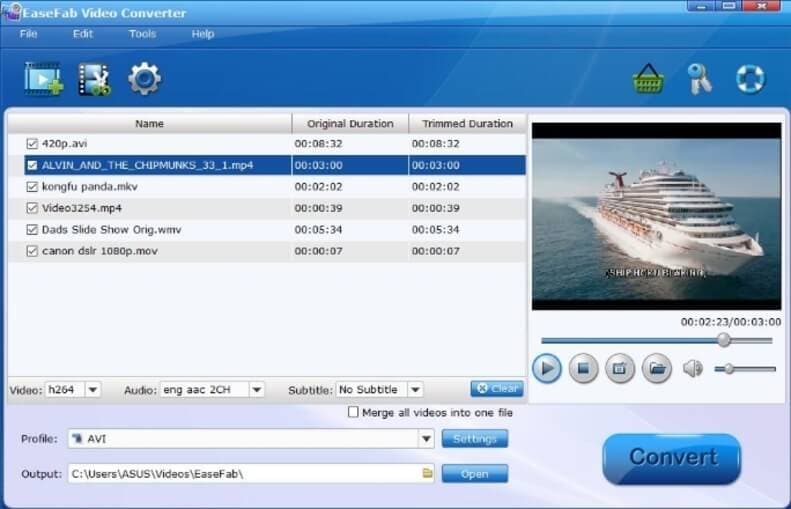
Vor- und Nachteile der Software:
Vorteile:
- Unterstützung von über 150 Eingabe- und mehr als 400 Ausgabeformaten.
- Das Gerät, die Webfreigabe und die Bearbeitungsprogramme sind voreingestellt.
- Video in das VR-Format konvertieren.
- Hinzufügen von externen Untertiteln.
Nachteile:
- Keine Option zum Brennen von DVDs.
- Die kostenlose Testversion hat Einschränkungen.
Teil 2. Bester Easefab Video Converter Alternative zu MKV in MP4 umwandeln
Der Wondershare UniConverter funktioniert als eine ausgezeichnete Alternative zum Easefab Video Converter Ultimate für die Konvertierung von Dateien in verlustfreier Qualität mit Unterstützung für eine breite Palette von zusätzlichen Funktionen. Die Wondershare Software unterstützt über 1.000 Formate und Geräte und ermöglicht die Konvertierung in fast alle Formate und mit der Stapelverarbeitung und der superschnellen Geschwindigkeit wird der Prozess schnell. Mit dem integrierten Editor können Sie Ihre Videos trimmen, schneiden, mit Effekten versehen, Wasserzeichen hinzufügen und auf verschiedene andere Arten anpassen. Die Software unterstützt das Brennen von DVDs, das Herunterladen von Videos, das Übertragen von Videos auf Geräte, das Aufnehmen und andere videorelevante Funktionen, um Ihr gesamtes Videoerlebnis zu verbessern.
 Wondershare UniConverter - bester Video-Converter Windows/Mac (Catalina inklusive)
Wondershare UniConverter - bester Video-Converter Windows/Mac (Catalina inklusive)

- Über 1.000 unterstützte Formate zur Konvertierung in verlustfreier Qualität
- Schnelle Konvertierungsgeschwindigkeit mit Stapelverarbeitung
- Integrierter Editor mit Trimm-, Zuschneide-, Effekt- und anderen Funktionen
- Videos können aus dem System oder direkt von den Geräten hinzugefügt werden
- Integrierter Videoplayer mit Unterstützung für alle gängigen Formate
- Bearbeitete Videos können auf ein iPhone, Android und andere Geräte übertragen werden
- Video-Download von über 10.000 Seiten
- Weitere Funktionen sind Videoaufnahme, DVD-Brennen, DVD-Kopien und mehr
- Windows- und Mac-Unterstützung
Schritte zum Umwandeln von MKV in MP4 mit dem Wondershare UniConverter:
Schritt 1 Fügen Sie MKV-Videos zum Wondershare UniConverter hinzu.
Öffnen Sie die Software auf Ihrem System und klicken Sie auf den  Button auf der Registerkarte Video Converter, um die MKV-Videos zu durchsuchen und zu laden. Alternativ können Sie die Dateien auch per Drag & Drop verschieben.
Button auf der Registerkarte Video Converter, um die MKV-Videos zu durchsuchen und zu laden. Alternativ können Sie die Dateien auch per Drag & Drop verschieben.
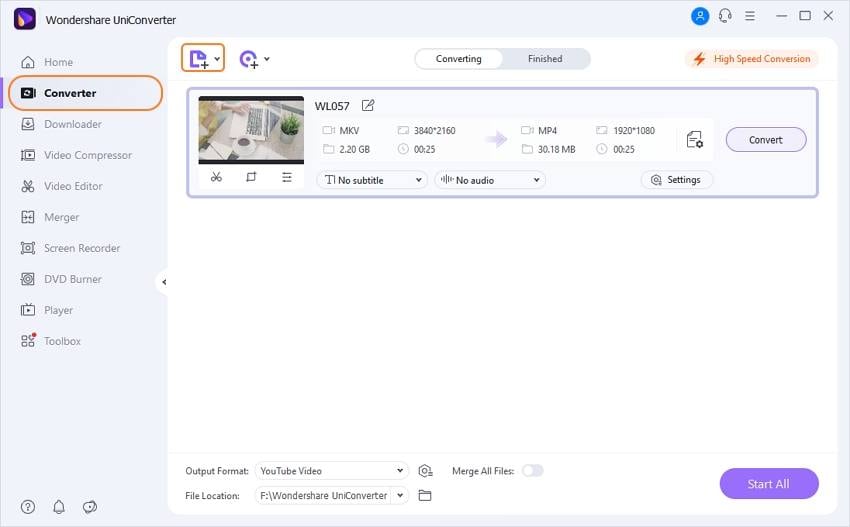
Schritt 2 Wählen Sie MP4 als Zielformat.
Öffnen Sie die Dropdown-Liste auf der Registerkarte Ausgabeformat in der oberen rechten Ecke und wählen Sie aus der Liste Video die Option MP4 als Zielformat. Wählen Sie außerdem die Auflösung aus der Liste aus.
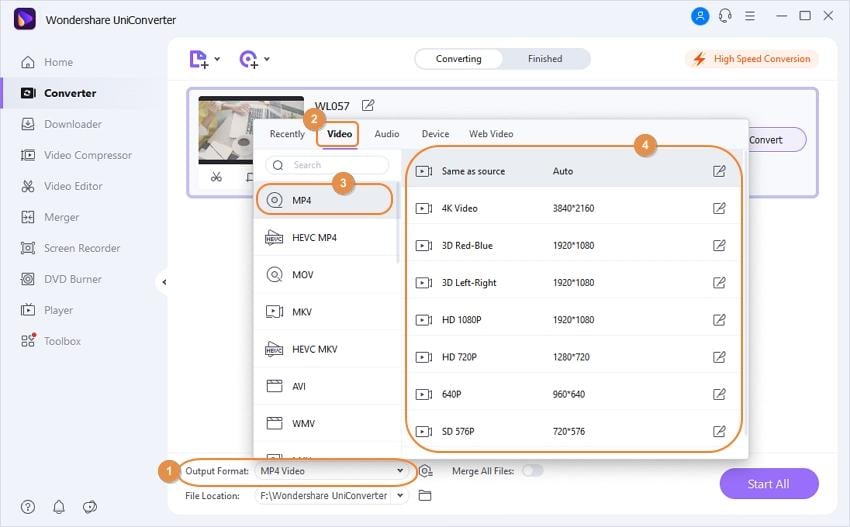
Schritt 3 MKV in MP4 konvertieren.
Wenn Sie auf den Alle starten Button klicken, wird der Prozess der Dateikonvertierung gestartet.
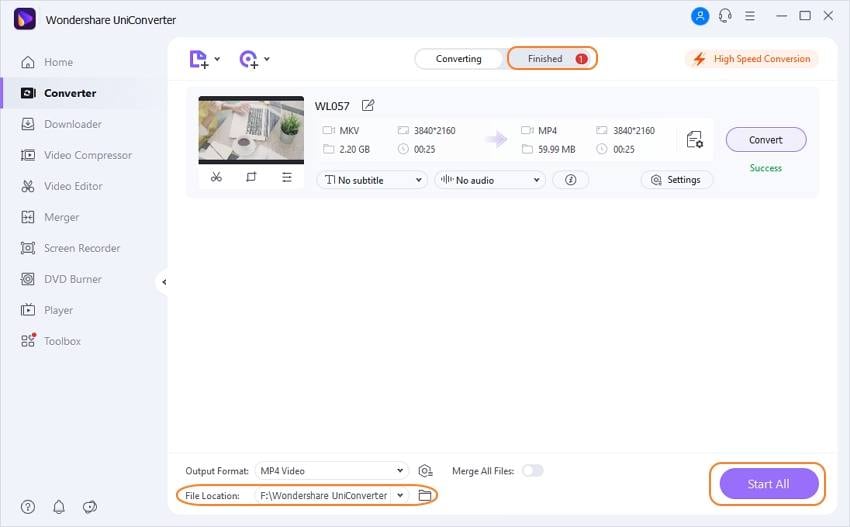
Teil 3. 3 Beliebte Alternativen zum Easefab Video Converter für Mac/Windows
Nachfolgend finden Sie die beliebtesten Windows- und Mac-Alternativen zum Easefab Video Converter:
1. Pavtube Video Converter
Für die Konvertierung Ihrer regulären sowie der neuesten Videoformate ist dies ein geeignetes Tool, das Sie verwenden können. Bearbeitungsfunktionen wie Trimmen, Drehen, Zuschneiden, Ausschneiden und mehr werden ebenfalls zur Anpassung unterstützt. Sie können sogar Untertitel zu Ihren Videos hinzufügen und Schnappschussbilder aufnehmen. Die Deinterlacing-Funktion wird ebenfalls von dem Tool unterstützt.
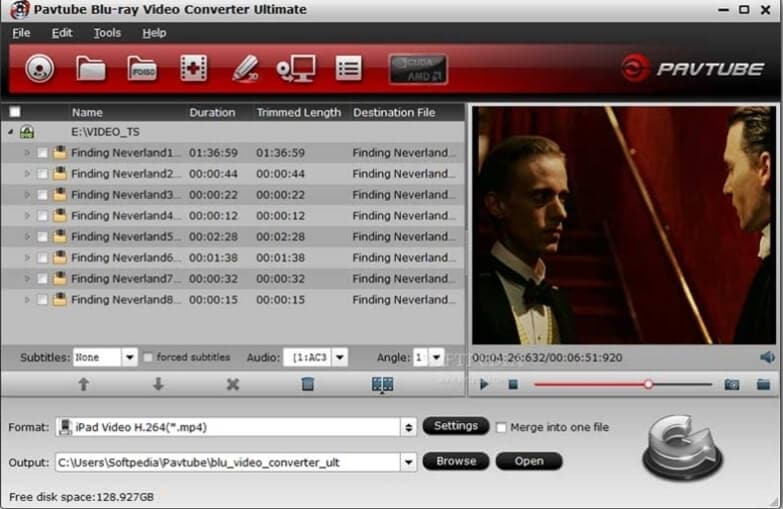
Vorteile:
- Gängige Geräte und Formate werden unterstützt, einschließlich XAVC-Modus und DVR-Aufnahmen.
- Stapelverarbeitung mit Videobearbeitung wird unterstützt.
- Hinzufügen von Untertiteln zu Ihren Videos.
Nachteile:
- Großformatige Software.
- Videos können nicht von den Streaming-Seiten heruntergeladen werden.
2. ImTOO Video Converter
Mit HD-Videokodierung und -dekodierung unterstützt die Software die wichtigsten Formate und Geräte für die Konvertierung in hoher Qualität. Sie können sogar die Bilder sowie den Ton aus den Videodateien extrahieren und 2D- zu 3D-Videos erstellen. Bearbeitungstools wie Zusammenführen, Hinzufügen von Übergängen, Ausschneiden und mehr werden unterstützt, um das Videoerlebnis weiter zu verbessern.
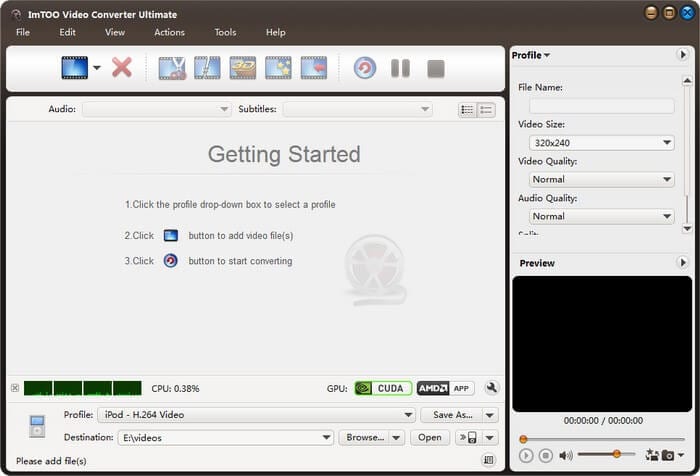
Vorteile:
- Videoübertragung auf iPhone, iPad, iPod und PSP nach der Konvertierung.
- Fügen Sie mehrere Audiospuren und Untertitel zu den Dateien hinzu.
- Optimierte Konvertierungsprofile sind verfügbar.
- Umbenennen von Dateien im Stapel.
Nachteile:
- Die Unterstützung für tragbare Geräte ist im Vergleich zu anderen ähnlichen Programmen eingeschränkt.
- Keine Unterstützung für das Brennen von DVDs.
3. Joyoshare Video Converter
Mit einer intuitiven Benutzeroberfläche unterstützt diese Windows- und Mac-basierte Software über 150 Audio- und Videoformate zusammen mit mehr als 100 voreingestellten Geräten für die Konvertierung in hoher Qualität. Der Schutz der verschlüsselten Discs kann mit der Software entfernt werden und der Inhalt kann in verschiedene digitale Formate konvertiert werden. Das Programm verfügt über einen integrierten Media Player und unterstützt Bearbeitungsfunktionen.
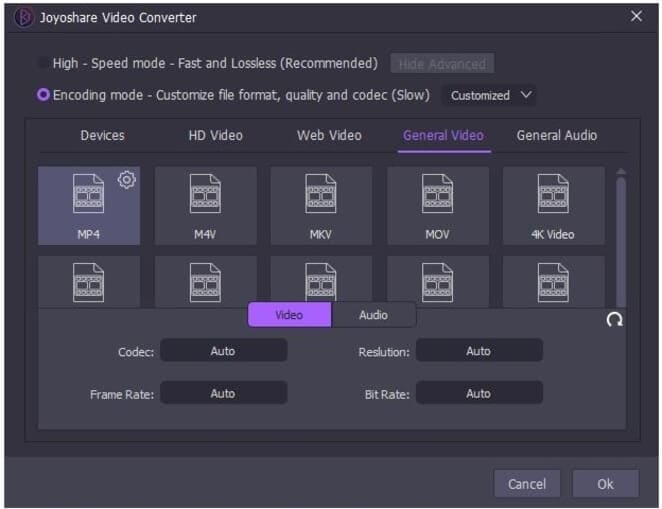
Vorteile:
- Unterstützt über 100 Geräteprofile und mehr als 150 Video- und Audioformate für die Konvertierung.
- Entfernen Sie den Schutz von den verschlüsselten Discs und rippen Sie die DVD, ISO und DVD-Ordner.
- Multi-Track und Multi-Untertitel werden unterstützt.
Nachteile:
- Kann keine DVDs aus digitalen Formaten erstellen
- Die kostenlose Version unterstützt nur begrenzte Konvertierungen.
Teil 4. 3 Einfache Alternativen zum Easefab Video Converter Online
Online-Tools funktionieren als einfache Alternativen zum Easefab Video Converter, da diese vom Browser aus arbeiten, ohne dass ein Software-Download oder eine Installation erforderlich ist. Die meisten dieser Programme sind kostenlos zu benutzen und unterstützen grundlegende Konvertierungsfunktionen. Im Folgenden sind die beliebtesten aufgeführt.
1. CloudConvert
Mit diesem Online-Tool können sowohl lokale, Online- als auch Cloud-Speicher-Videos bearbeitet werden. Das Programm ist sicher in der Anwendung und unterstützt über 200 Formate in verschiedenen Dateitypen. Mehrere Videoparameter können mit dem Tool bearbeitet werden, zusammen mit der Option, das Video zu trimmen und Untertitel hinzuzufügen.
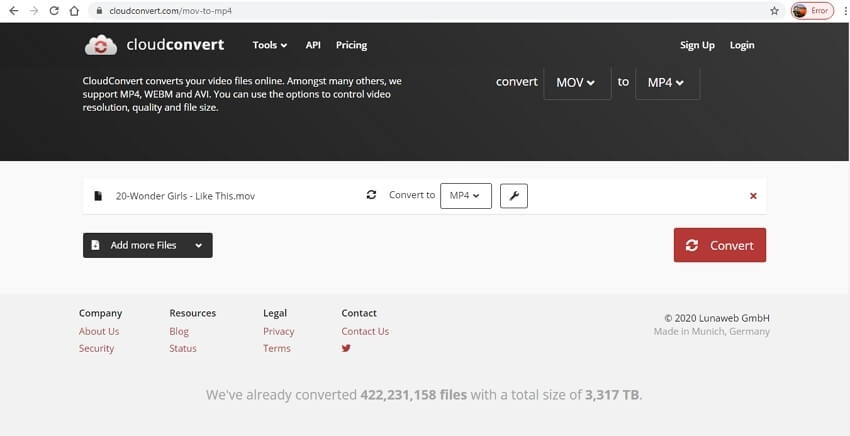
Vorteile:
- Fügen Sie lokale, Online-, Google Drive-, OneDrive- und Dropbox-Dateien hinzu.
- Unterstützt die Bearbeitung von Video-Bitrate, Codec, Seitenverhältnis und anderen Profilen.
- Unterstützung einer Reihe von Dateitypen und -formaten für die Konvertierung.
- Es können mehrere Dateien hinzugefügt und verarbeitet werden.
Nachteile:
- Die konvertierte Datei muss heruntergeladen werden.
- Internetabhängigkeit.
2. ConvertFiles
Mit diesem browserbasierten Tool können Sie Ihre wichtigsten Videos in eine Vielzahl von Formaten konvertieren. Die Oberfläche ist einfach, Sie müssen die lokale oder Online-Datei hinzufügen und dann das Zielformat aus der unterstützten Liste auswählen. Sie können die bearbeitete Datei über das Interface herunterladen oder per E-Mail erhalten.
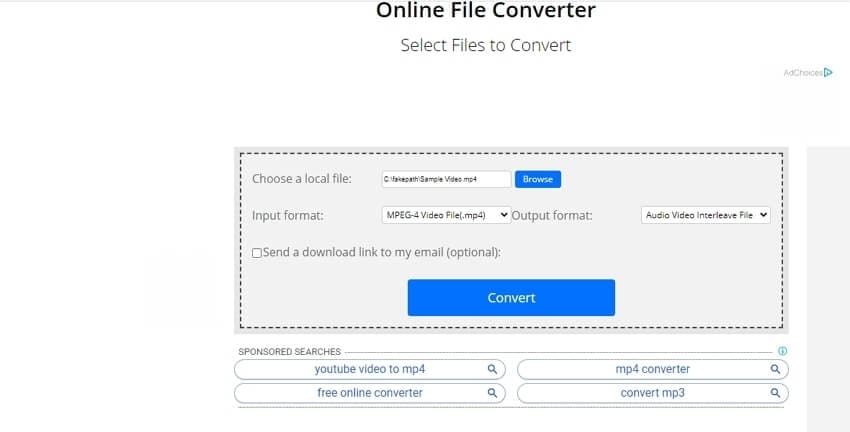
Vorteile:
- Einfaches Interface.
- Fügen Sie lokale Dateien oder URLs im Falle von Online-Videos hinzu.
- Sie erhalten eine Download-Datei in Ihrer Mail.
Nachteile:
- Keine Möglichkeit zur Bearbeitung.
- Es kann immer nur eine Datei gleichzeitig konvertiert werden.
3. AnyConv
Für eine einfache und schnelle Konvertierung verwenden Sie diesen Online-Converter, der es ermöglicht, die lokalen Dateien zu durchsuchen und hinzuzufügen oder sie einfach per Drag & Drop auf die Oberfläche zu ziehen. Für den Vorgang kann eine Datei von bis zu 50 MB hinzugefügt werden und nachdem die Konvertierung abgeschlossen ist, können Sie sie auf Ihr System herunterladen.
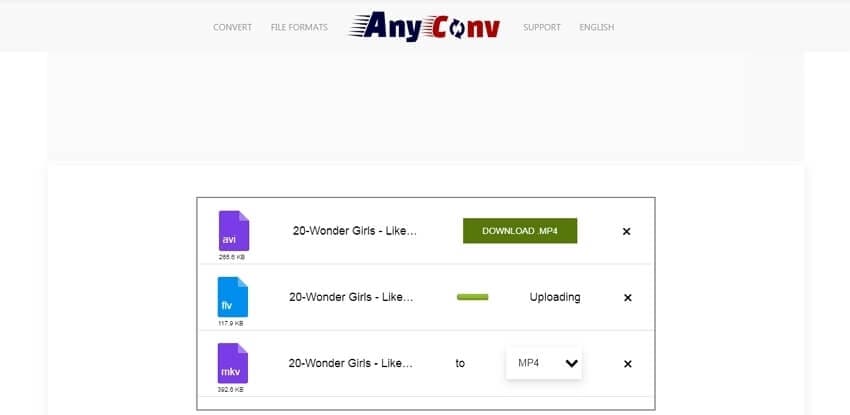
Vorteile:
- Einfaches Interface.
- Es ist keine Toolregistrierung erforderlich.
- Kostenlos.
Nachteile:
- Es werden keine Bearbeitungs- oder Dateianpassungsoptionen unterstützt.
- Es können Dateien bis zu 50 MB hinzugefügt werden.
- Die konvertierten Dateien müssen heruntergeladen werden.
Wählen Sie also je nach den zu konvertierenden Dateien und den benötigten Zusatzfunktionen zwischen der professionellen Desktop-Software oder den Online-Tools. Der Wondershare UniConverter funktioniert als komplette Video-Toolbox mit einer benutzerfreundlichen Oberfläche und erweiterten Funktionen.



Lukas Schneider
staff Editor